笔记本电脑win10一键重装系统 一键重装系统教程
win10作为微软推出的操作系统,其好用与否往往取决于用户的使用习惯和电脑配置。如果你需要重装win10,可以使用在线电脑重装系统软件,这类软件为用户提供一键重装系统的功能。使用该工具时,要先做好数据备份,并确保电脑硬件和网络环境能够支持Windows 10系统的运行。下面,我带大家了解重装win10的步骤。
一、下载工具
好用且免费的装机工具:在线电脑重装系统软件(点击红字下载)
二、注意事项
1、重装系统将格式化系统盘(默认C盘),为防止丢失重要文件,请做好备份工作。
2、关闭所有杀毒软件,以避免在重装过程中造成干扰或拦截导致重装失败。
3、在重装系统过程中,请勿随意中断操作,以免导致系统损坏。
三、重装系统具体操作
1、打开装系统软件后,出现以下提示,需要您暂时关闭防火墙和杀毒软件,以确保工具能够为顺利执行重装系统功能。
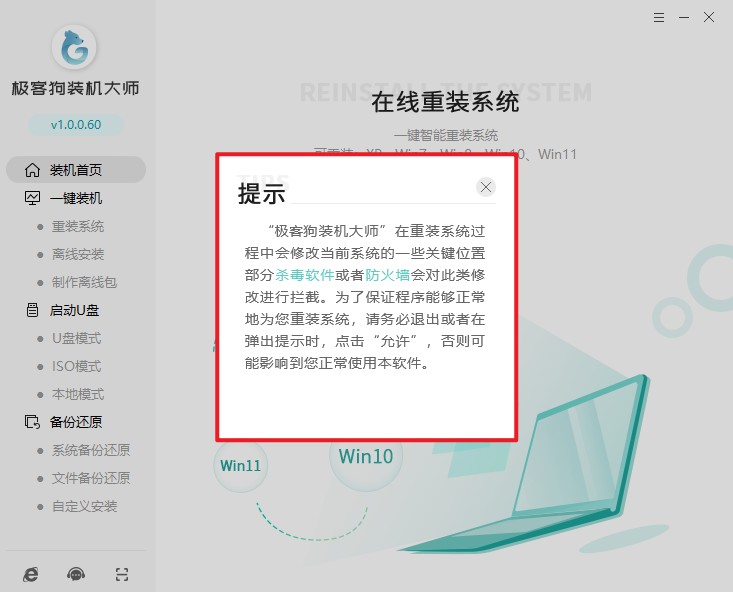
2、在装系统软件主页面中,点击“立即重装”。
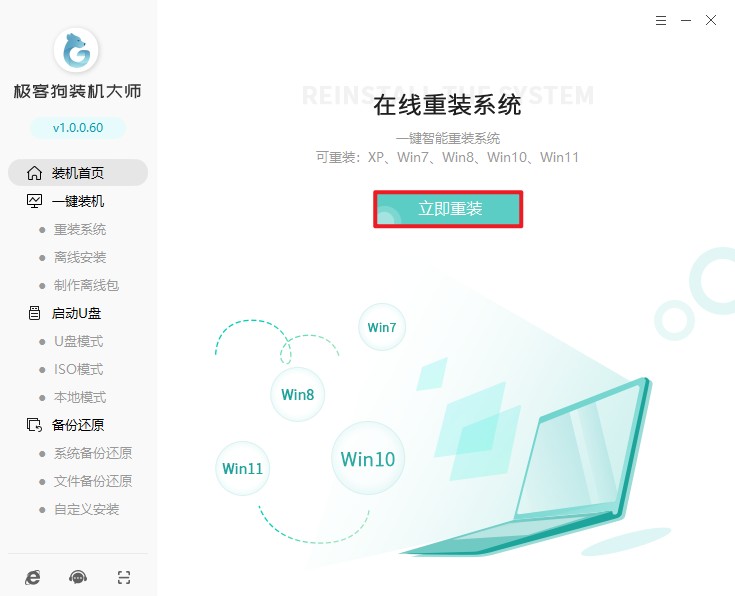
3、装系统软件提供了丰富的windows版本,请选择你需要的安装。
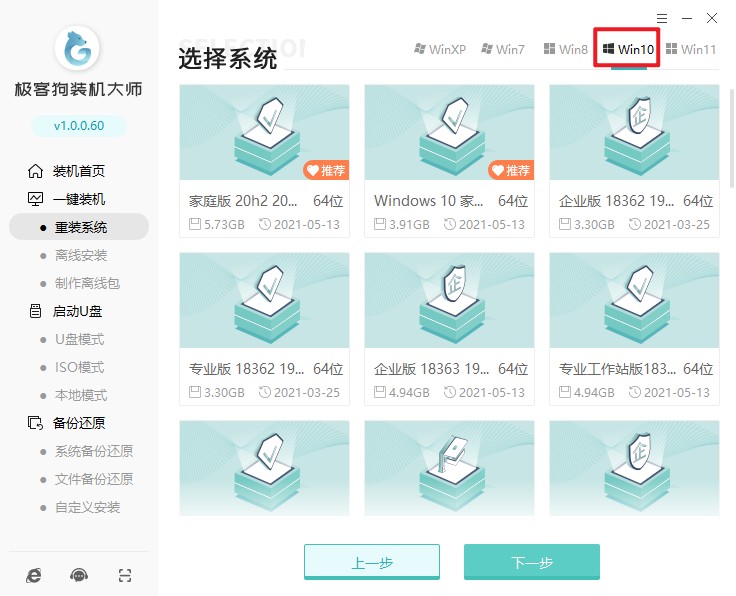
4、这些软件将默认安装进系统,如果有不想要的软件,需要点击取消勾选。
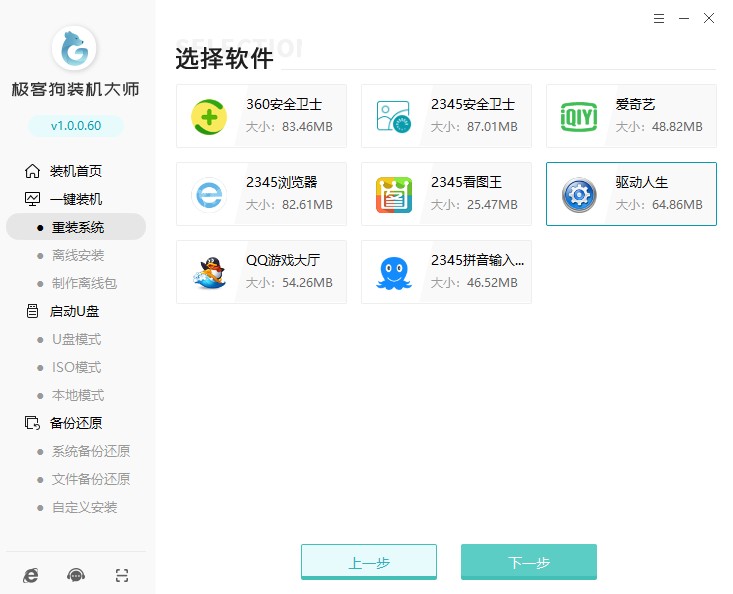
5、在开始安装系统前,请按照软件提示,备份重要文件,以免因重装系统而丢失!
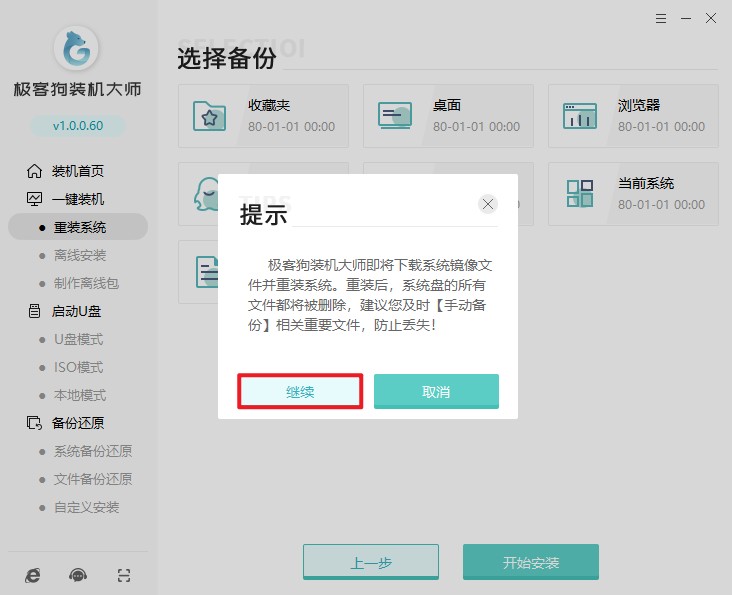
6、完成以上操作后,接下来执行开始安装,等待资源下载完毕。
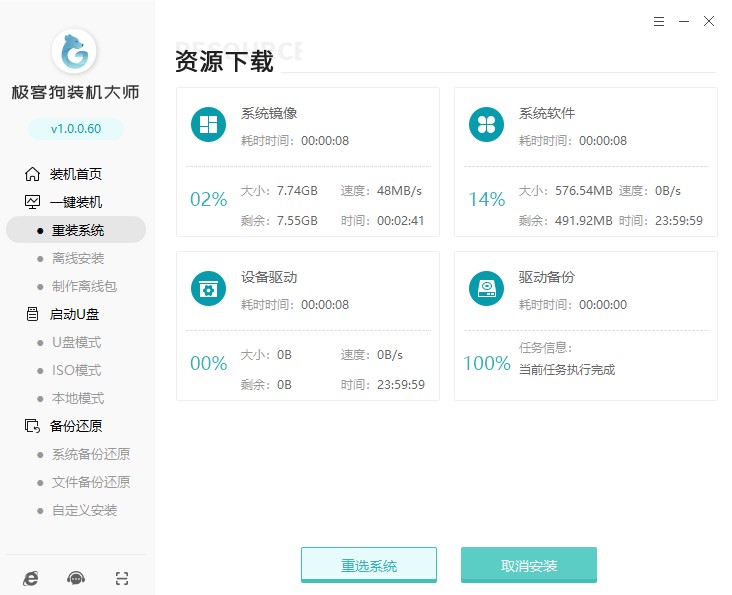
7、工具进入安装部署环节,完成后,等待电脑自动重启。
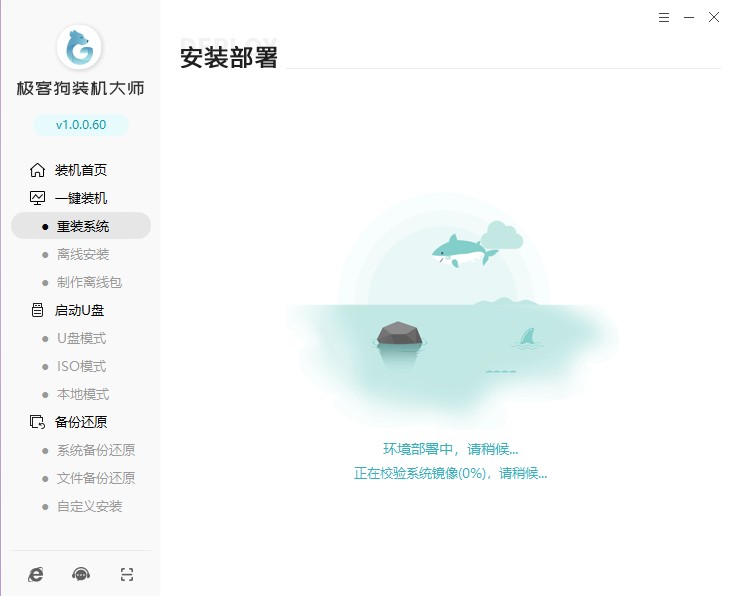
8、重启时,如果出现以下页面,无需操作,默认进入PE即可。
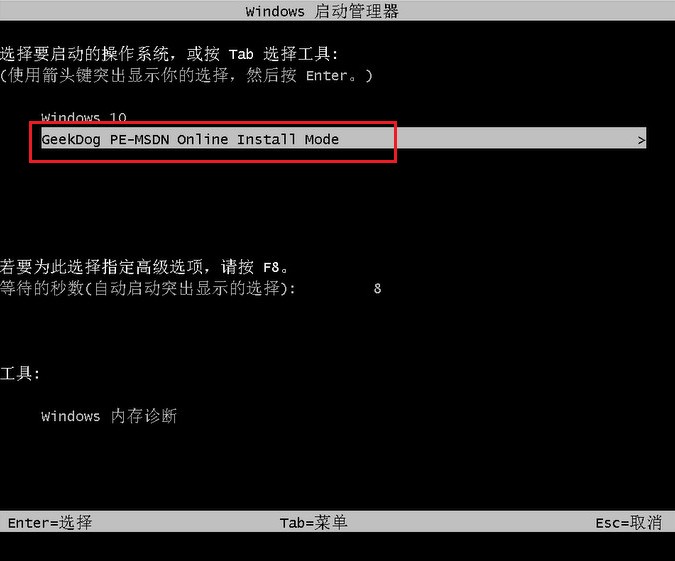
9、进入pe后,等到桌面加载出来,工具会自动打开并安装系统,只需要耐心等待安装完成就好啦。
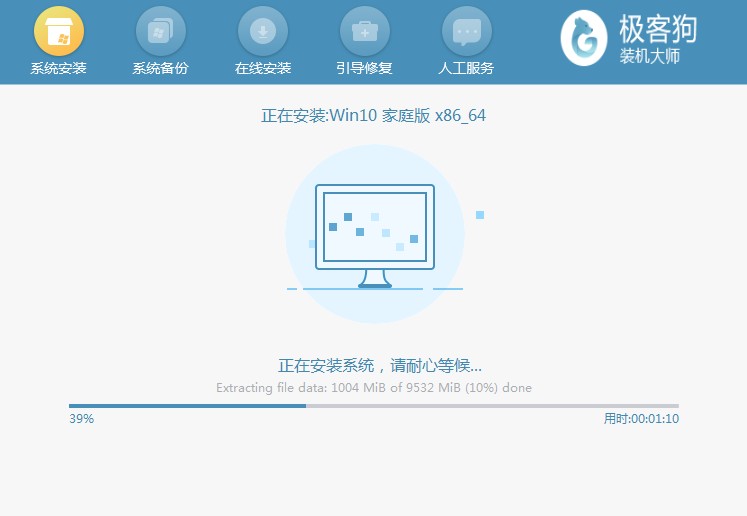
10、系统安装完毕,电脑重启等待进入操作系统桌面。
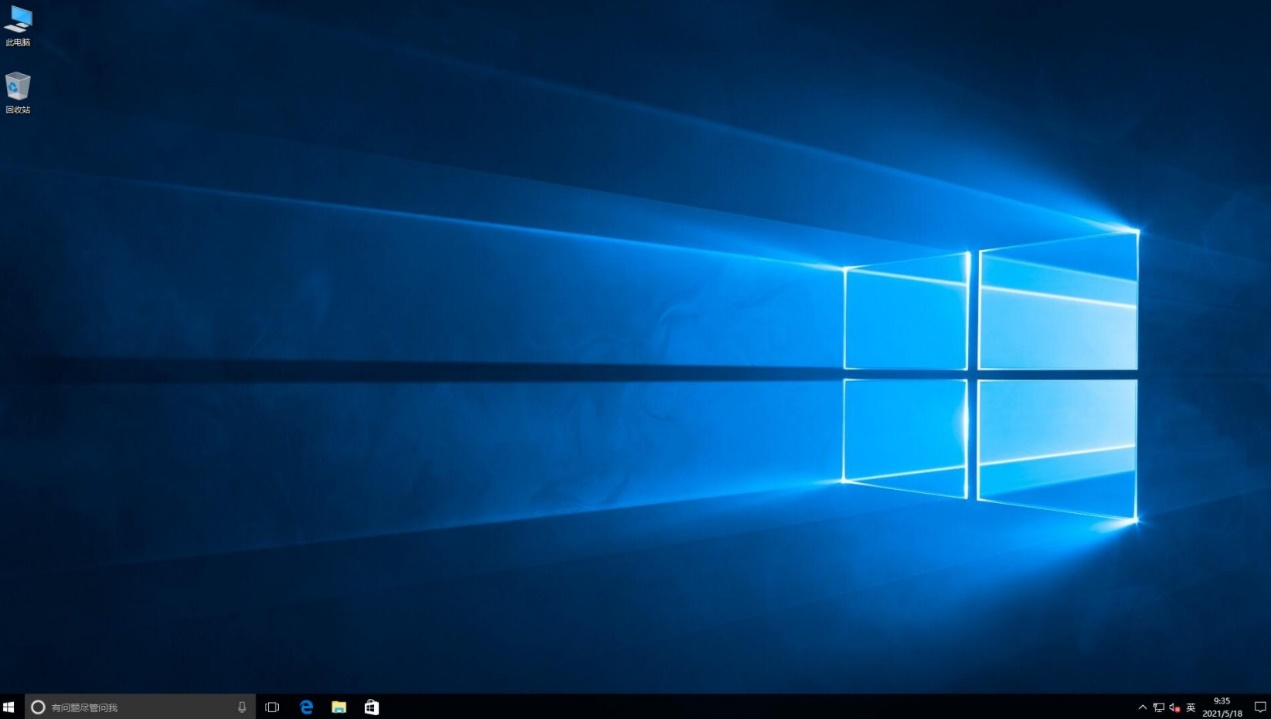
四、电脑常见问题
a、重装win10系统还需要自己安驱动么
当你重装Windows 10系统后,是需要安装驱动程序的。计算机中的硬件如果没有相应的驱动程序,是无法正常工作的。然而,大部分驱动的安装过程都已经集成到了系统安装进程里,也就是说在你重装系统的过程中,这些驱动程序通常会自动被安装好。
b、为什么windows10重置后没有了我的电脑
在Windows 10系统中,重置后会将系统恢复到初始安装状态。此时,桌面上的很多默认图标,包括“我的电脑”,都会消失。如果你发现重置后的桌面没有“我的电脑”图标,可以通过以下步骤来恢复:首先,右键点击桌面空白处,选择个性化——主题——桌面图标设置。在弹出的对话框中,你需要勾选“计算机”,点击确定。通过这样的操作,你就可以重新在桌面上看到“我的电脑”的图标了。
至此,一键重装系统教程就跟大家分享到这里了。由于每台电脑的配置不同,所以使用一键重装工具并不能保证100%的成功,可能会遇到一些问题。因此,建议在进行一键重装系统前,先做好数据备份,以免造成损失。好咯,希望以上的教程可以帮助到各位哦。
原文链接:https://www.jikegou.net/win10/3784.html 转载请标明
极客狗装机大师,系统重装即刻简单
一键重装,备份还原,安全纯净,兼容所有

